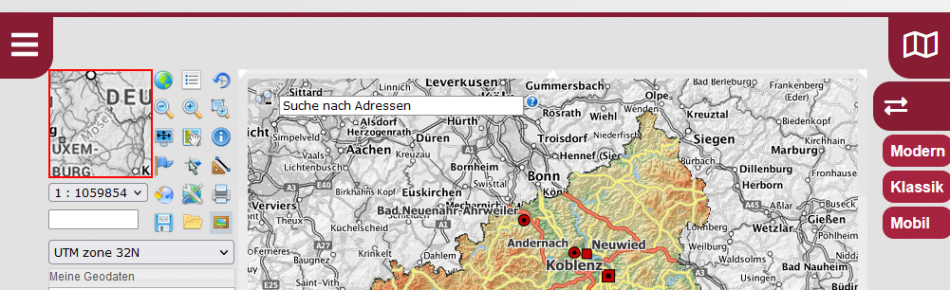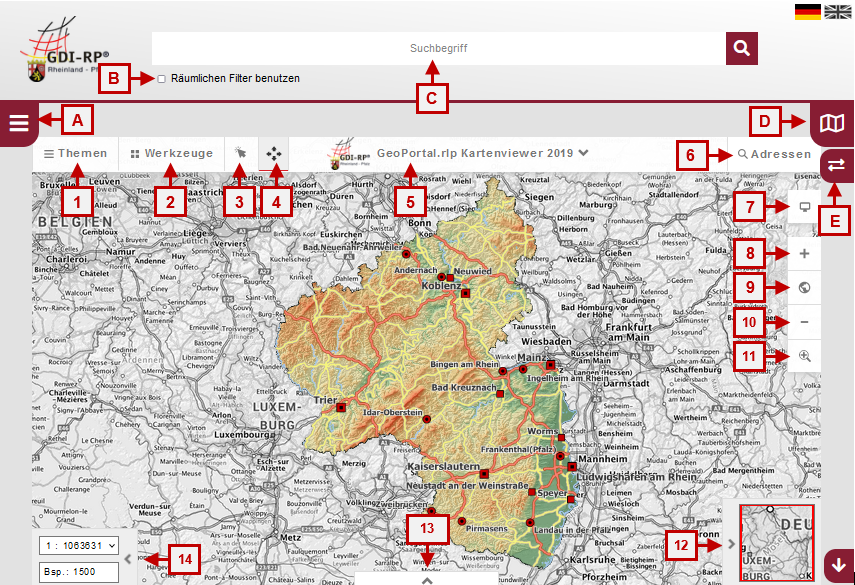Navigation: Unterschied zwischen den Versionen
Sabine (Diskussion | Beiträge) |
Sabine (Diskussion | Beiträge) |
||
| Zeile 1: | Zeile 1: | ||
| − | =Navigation= |
+ | =Navigation - mit unterschiedlichen Kartenviewern= |
Die '''Kartenansicht''' auch '''Kartenviewer''' genannt, dient zur Visualisierung von Geodatendiensten, den Web Map Services (WMS). Hier können Kartenebenen kombiniert oder überlagert dargestellt und Datenabfragen durchgeführt werden. |
Die '''Kartenansicht''' auch '''Kartenviewer''' genannt, dient zur Visualisierung von Geodatendiensten, den Web Map Services (WMS). Hier können Kartenebenen kombiniert oder überlagert dargestellt und Datenabfragen durchgeführt werden. |
||
| Zeile 12: | Zeile 12: | ||
*Mobil |
*Mobil |
||
| − | ''Bild unten: Ausschnitt |
+ | ''Bild unten: Ausschnitt des klassischen Kartenviewers, am rechten Rand Symbole zum umschalten zwischen den unterschiedlichen Viewern'' |
[[File:Kartenviewer_wechseln.PNG|link=www.geoportal.rlp.de/mediawiki/index.php/Datei:Kartenviewer_wechseln.PNG|950px|center]] |
[[File:Kartenviewer_wechseln.PNG|link=www.geoportal.rlp.de/mediawiki/index.php/Datei:Kartenviewer_wechseln.PNG|950px|center]] |
||
Version vom 23. September 2022, 14:25 Uhr
Die Kartenansicht auch Kartenviewer genannt, dient zur Visualisierung von Geodatendiensten, den Web Map Services (WMS). Hier können Kartenebenen kombiniert oder überlagert dargestellt und Datenabfragen durchgeführt werden.
Weiterhin stehen Funktionen zur Suche von Adressen, Flurstücken und Koordinaten, zum Ausdruck, sowie zur Erzeugung und Speicherung von eigenen Daten und Kartenzusammenstellungen bereit.
Im GeoPortal Rheinland-Pfalz steht die Kartenansicht in verschiedenen Varianten zur Verfügung:
- Modern
- Klassik
- Mobil
Bild unten: Ausschnitt des klassischen Kartenviewers, am rechten Rand Symbole zum umschalten zwischen den unterschiedlichen Viewern
Der moderne Kartenviewer
Aufruf der Kartenansicht
- Über die Menüleiste, gelangen Sie auf die Startseite, wo Sie z.B. verschiedene Kartenzusammenstellen laden oder sich können
- Räumlicher Filter
- HIer können Sie nach Geodaten suchen
- Kartenviewer öffnen und schließen
- Kartenviewer wechseln zwischen Klassik, Modern oder Mobil
Die folgende Abbildung zeigt einen Überblick über die Instrumente die Ihnen im Kartenviewer zu Verfügung gestellt werden.
- Themen und Kartenebenen
- Werkzeuge
- Datenabfrage
- Karte bewegen
- Standardkartenviewer des Geoportal-Hessen
- Adressensuche
- Vollbildmodus
- Hereinzoomen
- Anfangsausdehnung
- Herauszoomen
- Rauszommen
- Übersichtskarte
- Kartenkarussell
- Maßstab